作者:三郎老师
本篇文章给大家分享一下audition标记的导出及导入!
对于Au标记的导出及导入我们使用的非常少,但是在某些特殊情形下又会特别特别的有用!
比如我们把在AU中添加的标记导出,然后把导出的标记文件发给其它小伙伴,其它小伙伴接收文件之后再导入到他的Au中!
下面三郎老师以“波形编辑器”模式中的音频文件为例给大家介绍如何操作!
步骤一,打开audition,并打开一个音频文件!
步骤二,根据自己的需要添加标记,既可以添加节点标记,也可以添加范围标记!
步骤三,打开标记面板,快捷键是Alt+8;打开后就能看到我添加的所有标记,然后按Ctrl+A全选所有的标记,如下图所示;
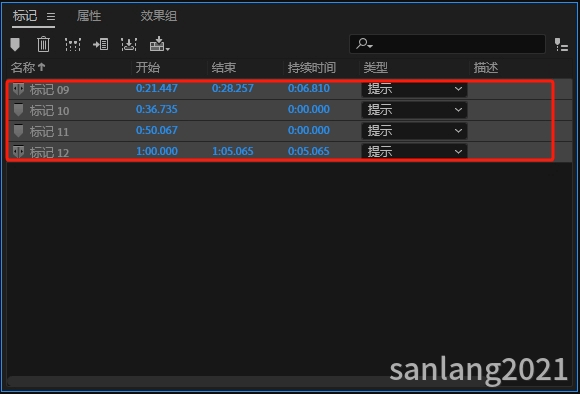
步骤四,全选之后,在标记面板内鼠标右击,在打开的快捷菜单中单击“将所选标记导出至CSV”,如下图所示;
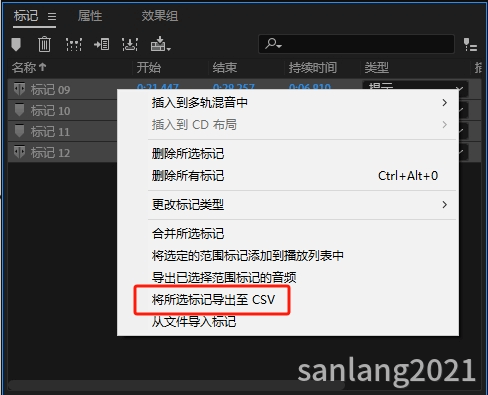
对于“将所选标记导出至CSV”这个功能,我们也可以仅导出我们选中的某几个标记,有时候并不一定要把所有的标记都导出!
步骤五,修改文件名及位置,然后单击【确定】,如下图所示;
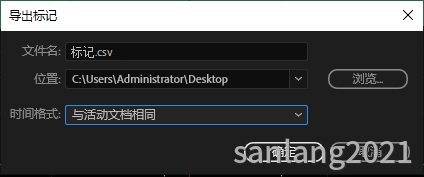
这样就可以把添加的节点标记及范围标记导出!
步骤六,把导出的标记文件发给其他的小伙伴,小伙伴接收保存之后,打开Audition及一个音频文件,同时把“标记”面板显示出来!
步骤七,在“标记”面板的空白处右击,在打开的快捷菜单中单击“从文件导入标记”,把之前接收保存的标记文件导入即可!
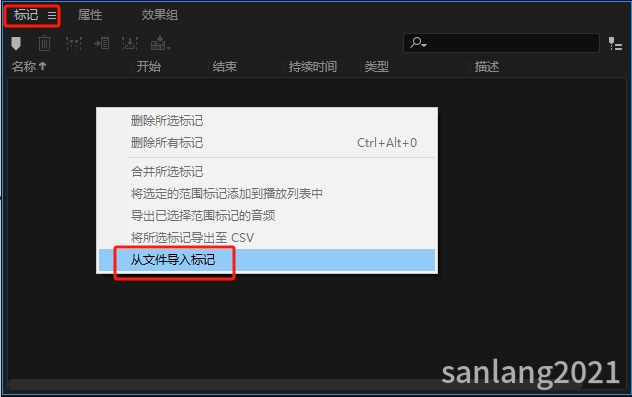
以上是在“波形编辑器”下导出及导入标记,在“多轨编辑器”中操作也是同样的道理,感兴趣的小伙伴赶紧试试吧!
最后给大家留个思考题,在多轨编辑器中,即在轨道上方添加了标记,素材里也有标记,可以把它们一次性全部导出吗?
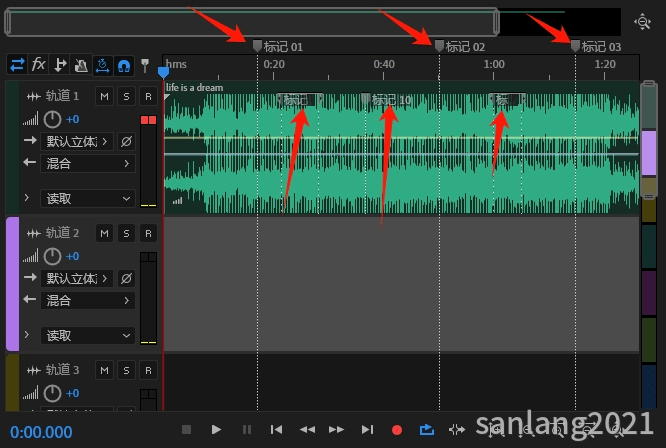
推荐阅读:audition如何快速添加范围标记
以上就是三郎老师给大家介绍的“audition标记的导出及导入”相关知识,希望对你学习Au有所帮助!
操作au中遇到问题,欢迎咨询我,老师微信号:sanlang2021,老师的几句话可能解决你几个小时解决不了的问题!
或付费29元进老师的指导群,实时获得老师在线咨询指导!
三郎老师录制了一套精品课程,三郎出品,必属精品;
三郎老师还录制了会声会影、傻丫头字幕精灵、premiere、剪映专业版、camtasia、edius等视频教程,三郎出品,必属精品!
同时欢迎关注我的微信公众号:三郎会声会影,及时收到更新的内容!
欢迎您向知识付费。
知识有价,时间无价!
